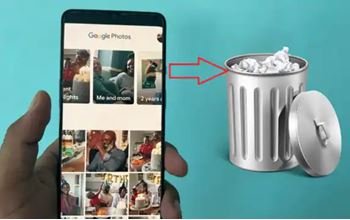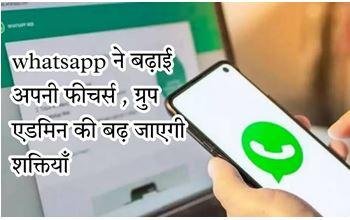कई बार ऐसी स्थिति आ जाती है जब हमें कुछ महत्वपूर्ण फोन कॉल रिकॉर्ड करने की आवश्यकता होती है लेकिन अगर कॉल रिकॉर्ड कैसे करना है ये नहीं पता हो, तो समस्या खड़ी हो जाती है। कुछ यूजर्स को वॉट्सऐप पर कॉल भी आती हैं, लेकिन मैसेजिंग ऐप में रिकॉर्ड करने का ऑप्शन नहीं होता है। तो, आपको इसके लिए थर्ड-पार्टी ऐप्स और अन्य सर्विसेस पर निर्भर रहने की आवश्यकता है। यहां हम कुछ तरीके बता रहे हैं, जिनसे आप अपने रेगुलर फोन कॉल और वॉट्सऐप कॉल रिकॉर्ड कर सकते हैं।
पहला तरीका:
कुछ स्मार्टफोन में कॉल रिकॉर्डिंग फीचर होता है, इसलिए इसके लिए आपको थर्ड पार्टी ऐप इंस्टॉल करने की जरूरत नहीं है। बस इसे इनेबल करने का प्रोसेस पता होना चाहिए।
उदाहरण के लिए, वनप्लस के नेटिव फोन ऐप में कॉल रिकॉर्डिंग फीचर है। यह ऐप के सेटिंग सेक्शन> कॉल रिकॉर्डिंग में मिलेगा। यहां, यदि आप हर कॉल को मैन्युअल रूप से रिकॉर्ड नहीं करना चाहते हैं, तो आप ऑटो-रिकॉर्डिंग सेट कर सकते हैं।
जो लोग सभी कॉलों को रिकॉर्ड नहीं करना चाहते हैं वे “ऑटो रिकॉर्डिंग रेंज” सेक्सश के तहत “Specify recording page” चुन सकते हैं। फिर आप स्पेसिफिक कॉन्टैक्ट्स को सिलेक्ट कर सकते हैं या “Unknown callers” ऑप्शन चुन सकते हैं।
सैमसंग यूजर्स कंपनी के नेटिव फोन ऐप का इस्तेमाल करके भी कॉल रिकॉर्ड कर सकते हैं। बस इसे अपने सैमसंग गैलेक्सी स्मार्टफोन पर खोलें, सेटिंग्स सेक्शन खोलने के लिए तीन-बिंदु वाले बटन पर टैप करें और फिर “रिकॉर्ड कॉल” पर टैप करें। अब, “ऑटो रिकॉर्ड कॉल” ऑन करें।
इस सेक्शन में आपको अपनी सभी रिकॉर्डिंग्स भी मिल जाएंगी। कॉल रिकॉर्डिंग के लिए वनप्लस फोन के साथ आपको मिलने वाली फीचर्स भी यहां उपलब्ध हैं। आप मैन्युअल रिकॉर्डिंग सेट कर सकते हैं, लेकिन ऑटो-रिकॉर्डिंग हमेशा सबसे अच्छा विकल्प होता है क्योंकि आप नहीं जानते कि आपको कब महत्वपूर्ण या स्पैम कॉल मिल सकती हैं।
दूसरा तरीका:
हालांकि, उन लोगों का क्या जो कॉल रिकॉर्डिंग की सुविधा नहीं देते हैं? वैसे आप गूगल के फोन ऐप को प्ले स्टोर से इंस्टॉल कर सकते हैं। इसे खोलें और तीन-बिंदु वाले आइकन> सेटिंग्स> कॉल रिकॉर्डिंग पर टैप करें। “ऑलवेज रिकॉर्ड” के अंतर्गत, tap Selected numbers> turn on Always record selected numbers> Add पर टैप करें, जो ऊपरी दाएं कोने में है। फिर आप एक संपर्क चुन सकते हैं और “ऑलवेज रिकॉर्ड” पर टैप कर सकते हैं। आप हमेशा अपनी पसंद के अनुसार बदलाव कर सकते हैं।
हालांकि, कुछ शर्तें हैं। आपके फोन कॉल को रिकॉर्ड करने के लिए आपके डिवाइस में Android 9 या नए संस्करण चलने चाहिए। Google का कहना है कि उपयोगकर्ता उस देश या क्षेत्र में होना चाहिए जहां कॉल रिकॉर्डिंग सपोर्ट हो। कॉल रिकॉर्डिंग हर जगह उपलब्ध नहीं है। इसलिए, सुविधाएं आपके देश या क्षेत्र के आधार पर अलग होती हैं। चिंता न करें, यह भारत में उपलब्ध है, लेकिन हो सकता है कि यह चुनिंदा उपयोगकर्ताओं को दिखाई न दे। साथ ही, डिवाइस और कैरियर को सुविधा का सपोर्ट करने की आवश्यकता है।
तीसरा तरीका:
यदि दोनों तरीके आपके लिए काम नहीं कर रहे हैं, तो आप प्ले स्टोर से थर्ड-पार्टी कॉल रिकॉर्डिंग ऐप इंस्टॉल कर सकते हैं। आप “Cube ACR” ऐप डाउनलोड कर सकते हैं, जो रेगुलर फोन और वॉट्सऐप कॉल को ऑटोमैटिकली रिकॉर्ड कर सकता है। यह ऑडियो वॉयस रिकॉर्ड करने के लिए रिकॉर्डर ऐप के रूप में भी काम कर सकता है। आप ऑटो-रिकॉर्डिंग सेट कर सकते हैं और कुछ कॉल करने वालों को बाहर भी कर सकते हैं। कॉल रिकॉर्डिंग को मैन्युअल रूप से चालू करने का विकल्प भी है। हर बार जब आप कॉल करेंगे तो ऐप कॉल रिकॉर्डिंग विजेट दिखाई देगा।
आप फोन के सेटिंग सेक्शन में इस ऐप के लिए परमिशन्स चेक कर सकते हैं, या आप ऐप पर बस लंबे समय तक प्रेस कर सकते हैं और App info > Permissions पर टैप कर सकते हैं। यहां, अगर आपको लगता है कि ऐप को किसी चीज़ के लिए अनुमति की आवश्यकता नहीं है, तो आप बदलाव कर सकते हैं।
थर्ड पार्टी ऐप का उपयोग करने से पहले आपको किन बातों का ध्यान रखना चाहिए?
थर्ड पार्टी ऐप का उपयोग करते समय उपयोगकर्ताओं को सावधान रहने की सलाह दी जाती है। किसी भी ऐप को डाउनलोड करने से पहले, डेवलपर का नाम, रिव्यू, प्राइवेसी पॉलिसी और अन्य डिटेल जरूर चेक कर लें। एक बार जब आप संतुष्ट हो जाएं, तो ऐप इंस्टॉल करें, और सुनिश्चित करें कि आप केवल उन फीचर्स (परमिशन) तक पहुंच प्रदान करते हैं जो ऐप चलाने के लिए आवश्यक हैं।